PayPal(ペイパル)アカウントを無料アップグレードする方法

個人でビジネスをしていく際にあると便利なのがPayPal(ペイパル)のプレミアアカウントです。
今回はPayPalアカウントをパーソナルからプレミアにアップグレードする方法について解説していきます。
※本人確認用の簡易書留が届くまでの期間なども紹介しています!
プレミアアカウントにするとできること
PayPalのアカウントをプレミアアカウントにアップグレードすると、PayPal経由で支払いを受け取ることが可能になります。
また、クレジットカードでの支払いにも対応しているので個人で高額の商品販売する際にも非常に便利です。
プレミアムアカウントにアップグレードする方法
PayPalアカウントを作成後、マイページの歯車ボタンをクリックします。
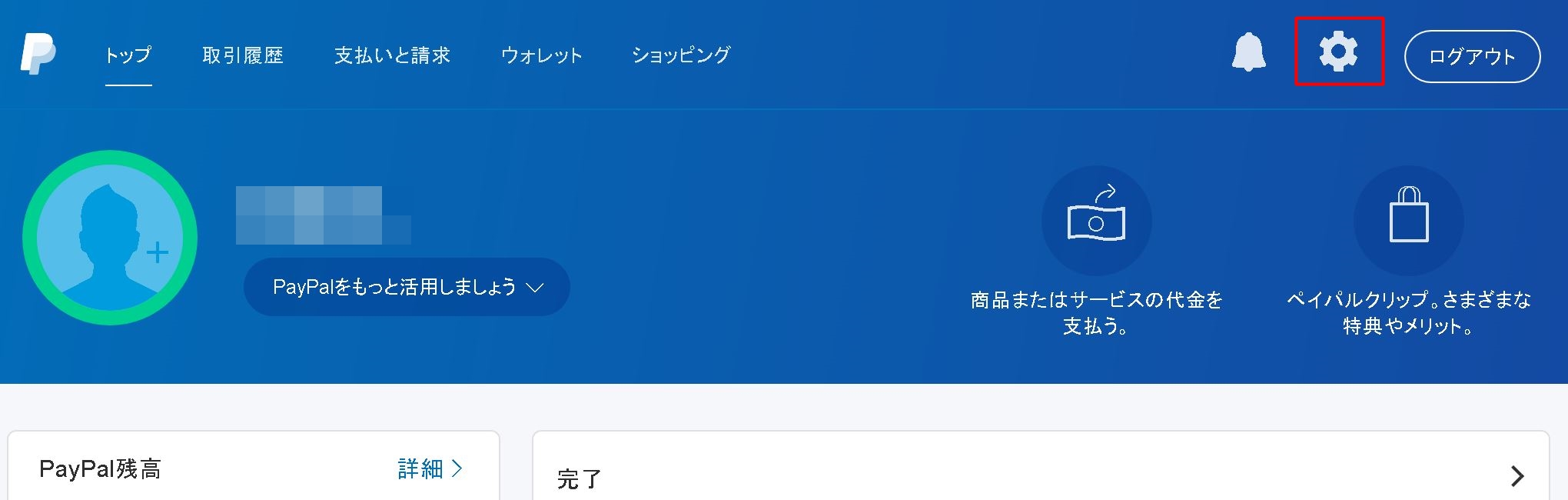
すると個人のアカウント設定ページが開くので、アカウントオプションの『アカウントをアップグレード』をクリックします。
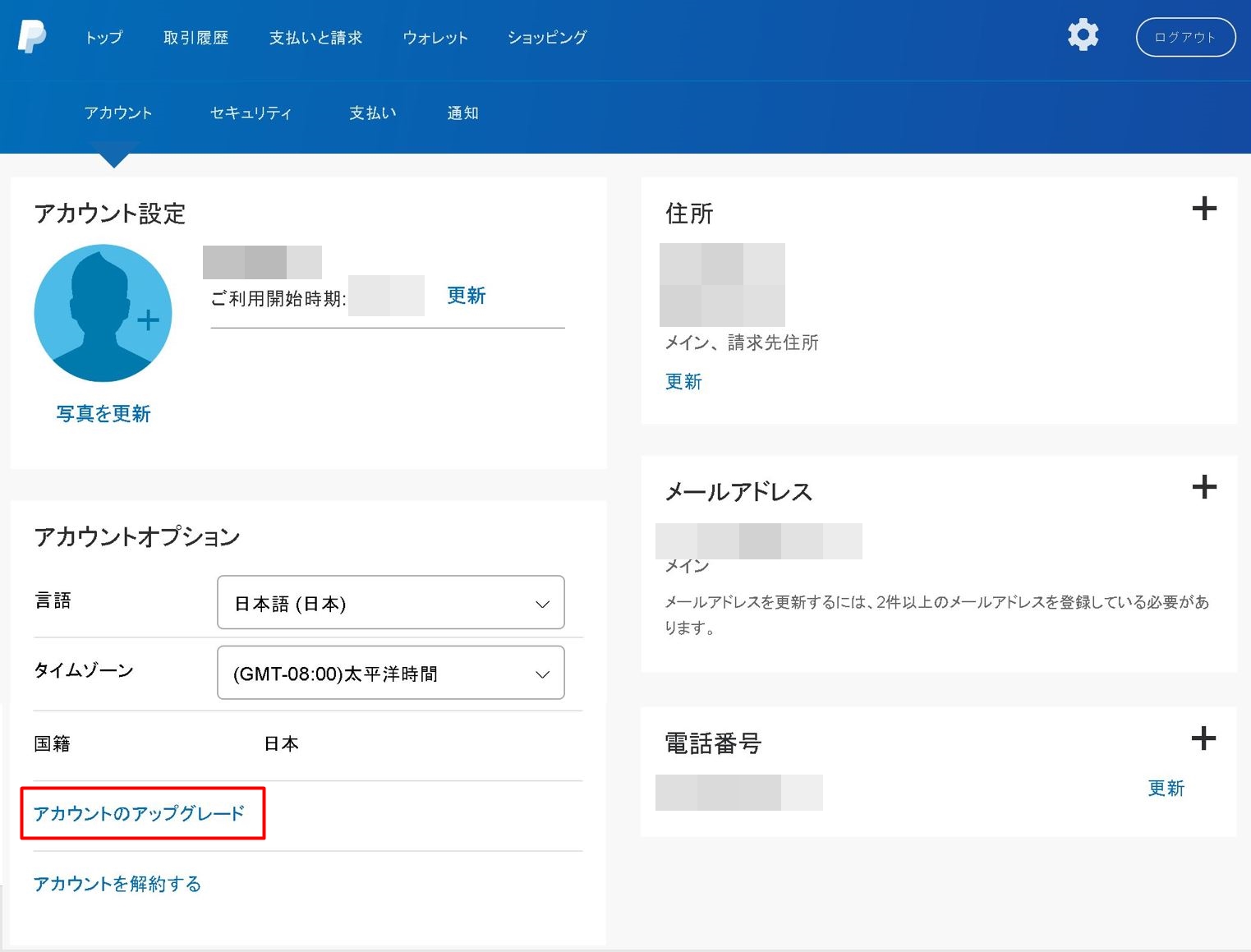
すると画面が切り替わるので、プレミアの『アップグレードする』をクリックします。
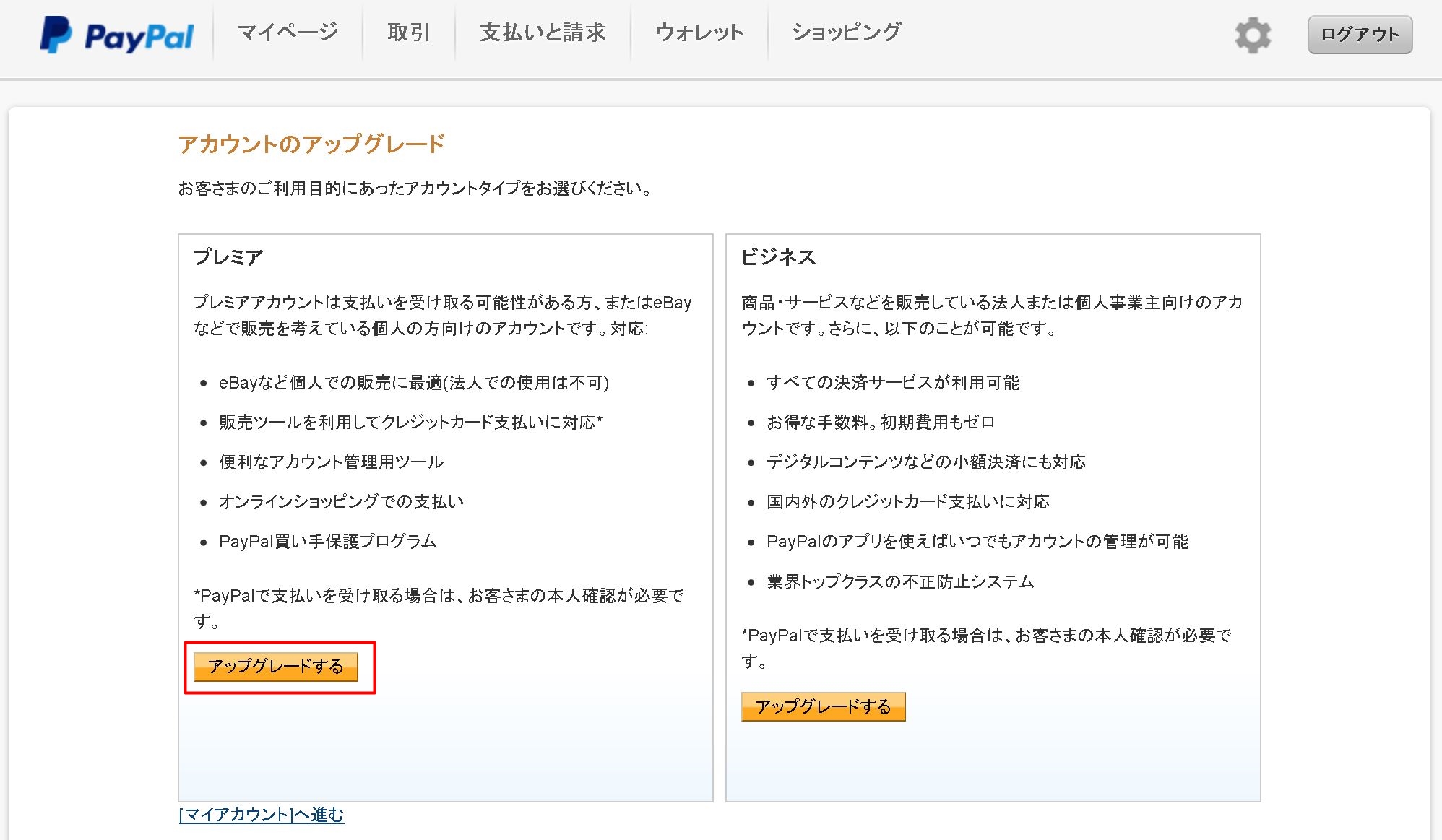
本人確認についてのページが開かれるので『続行』をクリックします。
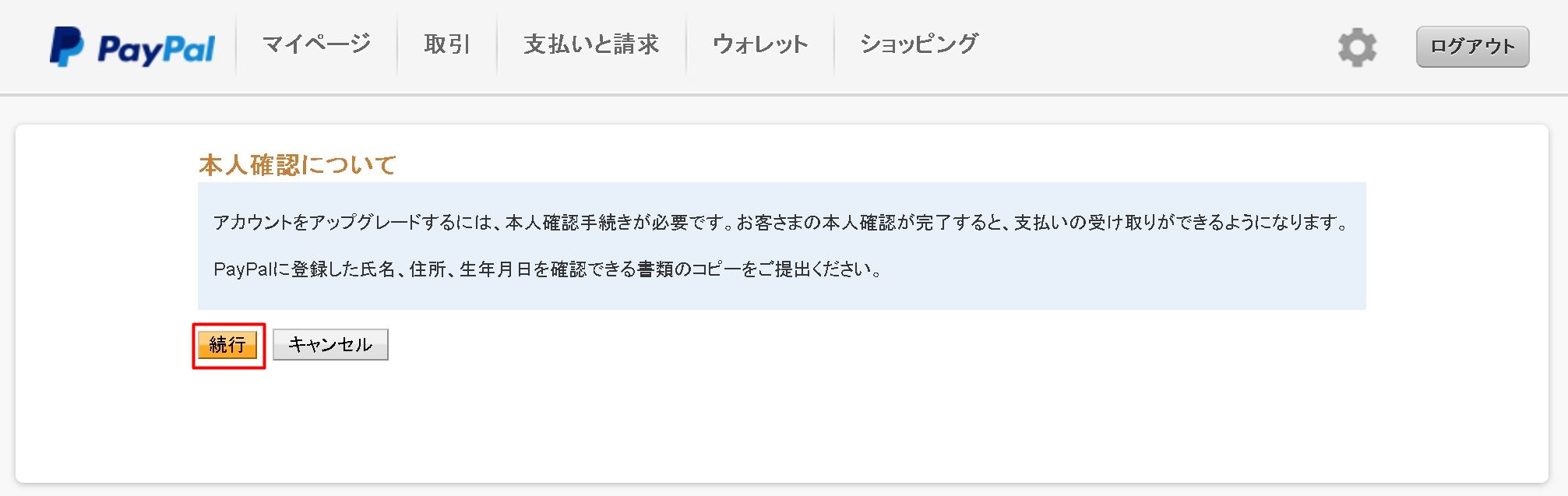
再度確認の注意が出るので必要な書類を用意して『本人確認の手続きに進む』をクリックします。
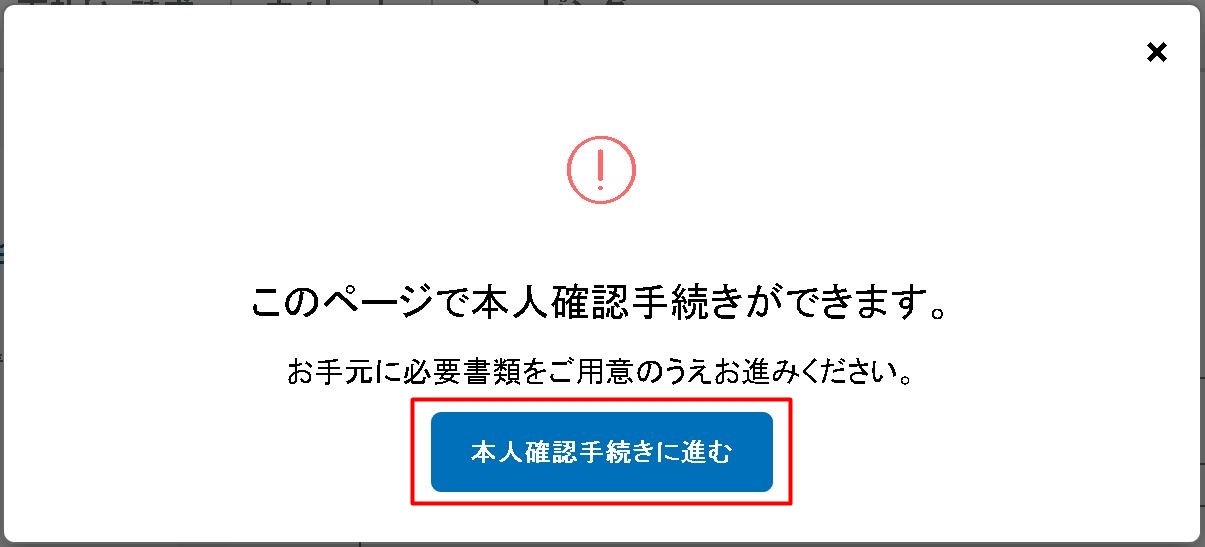
本人確認の書類は以下のいずれかを用意します。
・運転免許証
・住民基本台帳カード
・健康保険証+6ヶ月以内に発行された保管書類
・パスポート+6ヶ月以内に発行された保管書類
・各種年金手帳+6ヶ月以内に発行された保管書類
・各種福祉手帳+6ヶ月以内に発行された保管書類
僕の場合は運転免許証をスマホで表裏両面を撮影し、JPEGファイルでアップロードしました。
※書類をアップロードする前に自身が提出書類ごとの注意事項を確認しておきましょう
⇒PayPal本人確認時の注意事項
用意できる必要書類をファイルとしてアップロードしたら、『書類をアップロード』をクリックします。
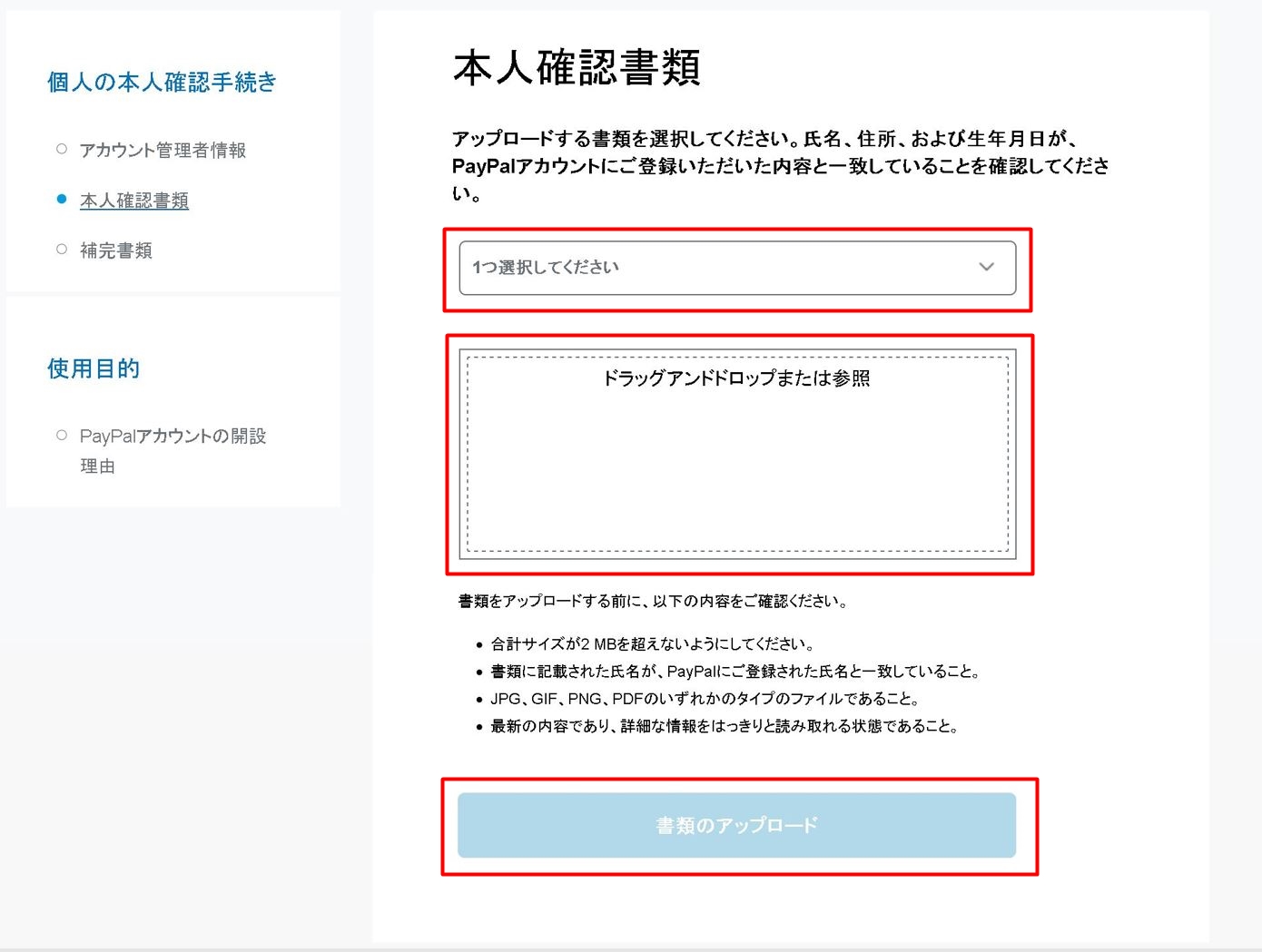
『アカウント管理者情報』『PayPalアカウントの開設理由』を入力して送信すると、一旦待ちになります。
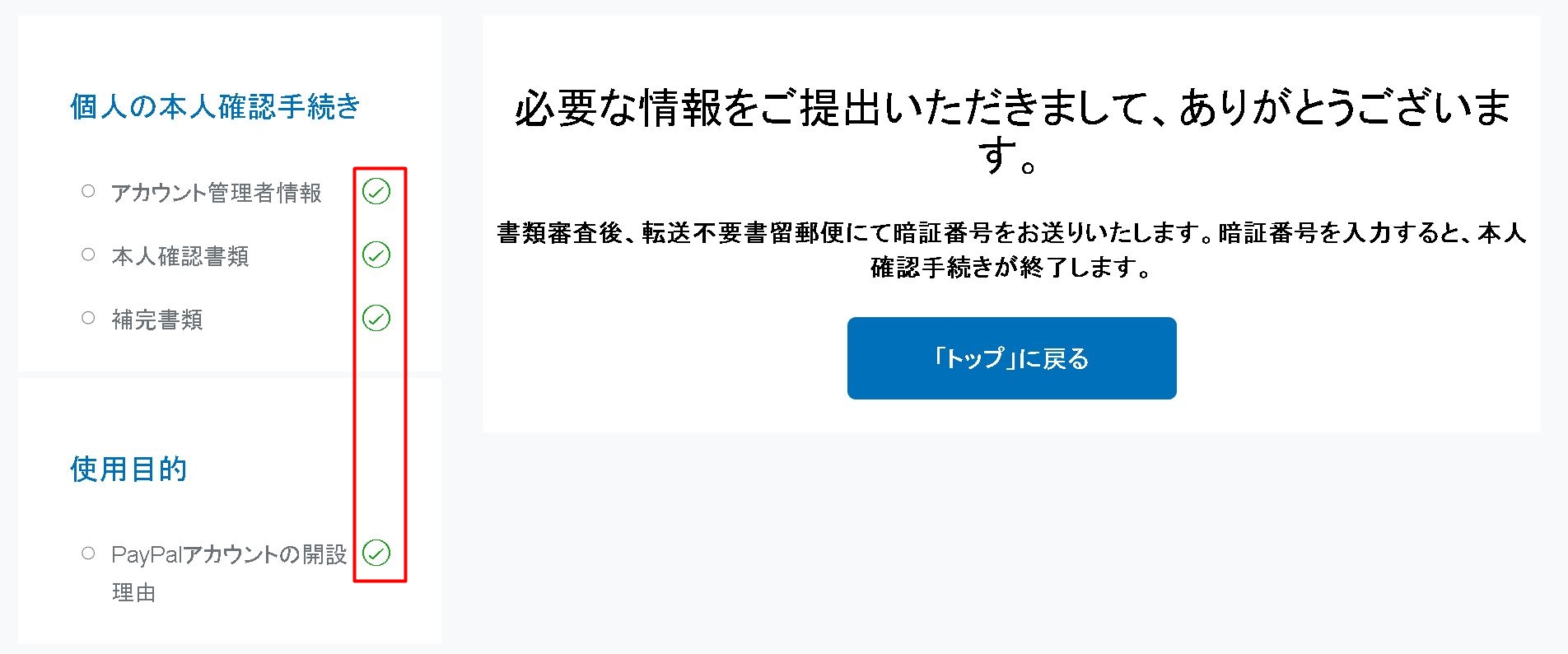
僕の場合は申請してPayPalから簡易書留が届くまで約1週間掛かりました。
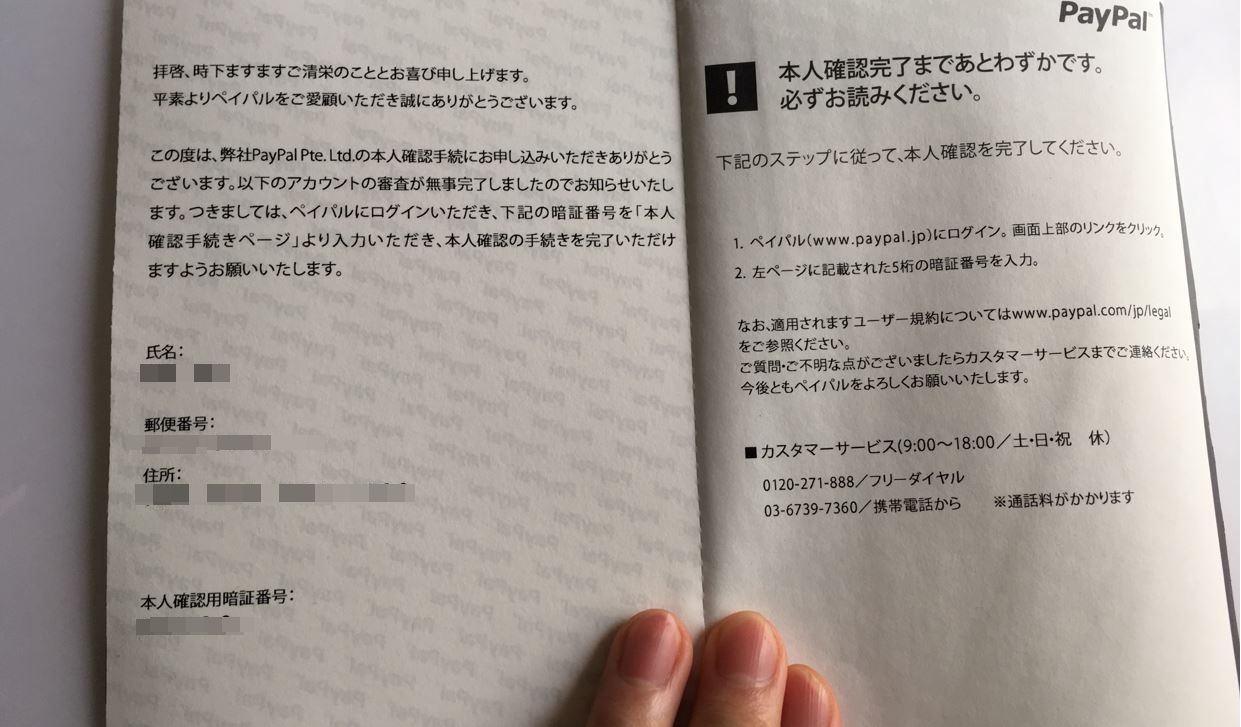
書類審査後に転送不要書留郵便が自宅に届いたら記載されている5桁の暗証番号を入力します。
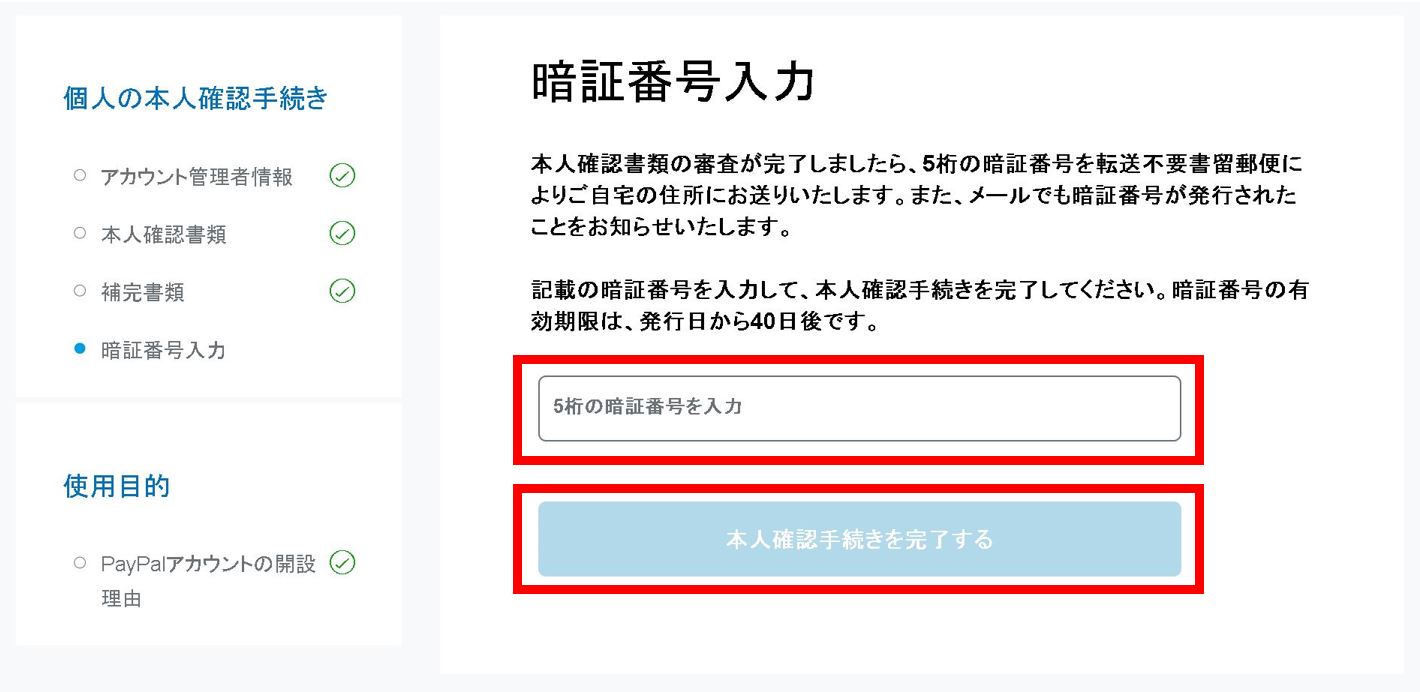
こちらの入力を完了させると登録しているメールアドレスにこのようなメールが届きます。
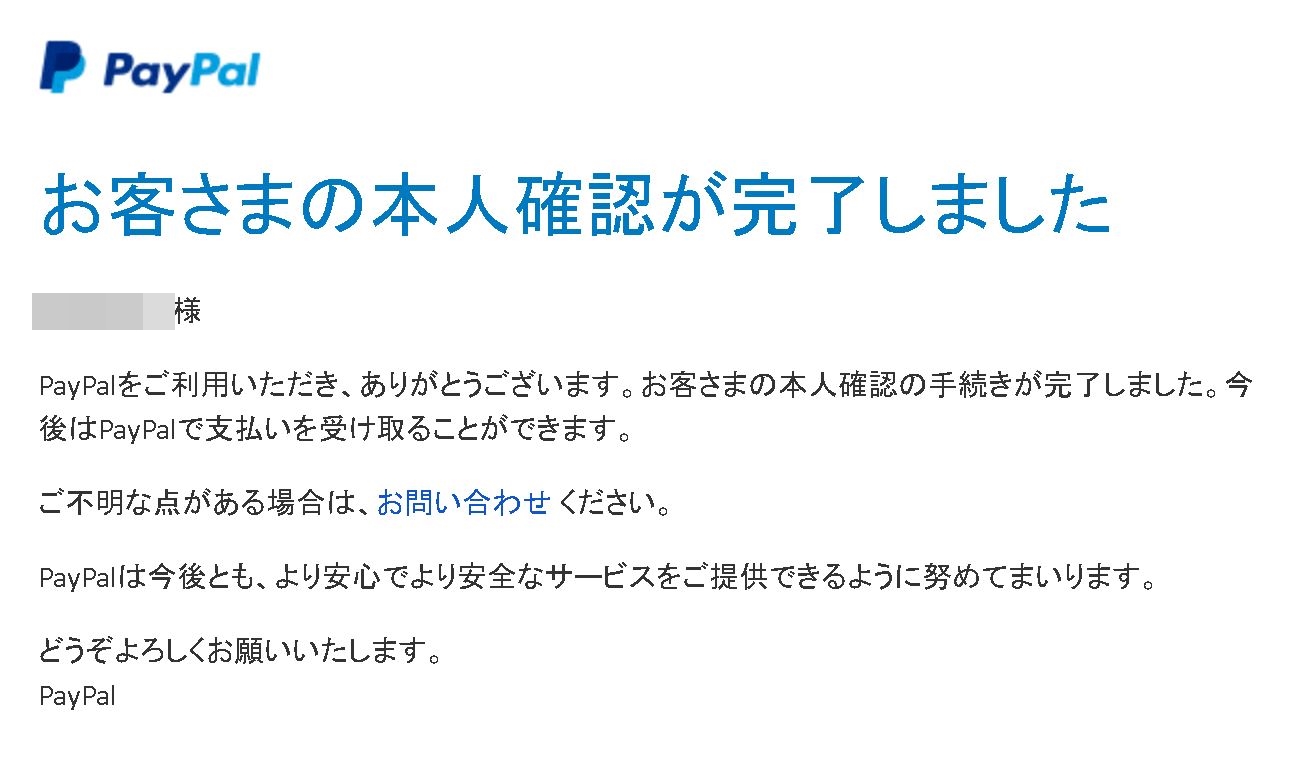
こちらの作業でプレミアアカウントへのアップグレードは完了です!
お疲れ様でした^^
これでクレジットカードの支払いなども受けられるようになります!
さらにPaypalの支払い機能を全て使えるようになるためにはビジネスアカウントにアップグレードする必要があります。
ビジネスアカウントへアップグレード
ビジネスアカウントにアップグレードする場合はプレミアアカウントの設定に加え、事業情報の追加が必要です。
各項目を記入し、続行をクリックします。
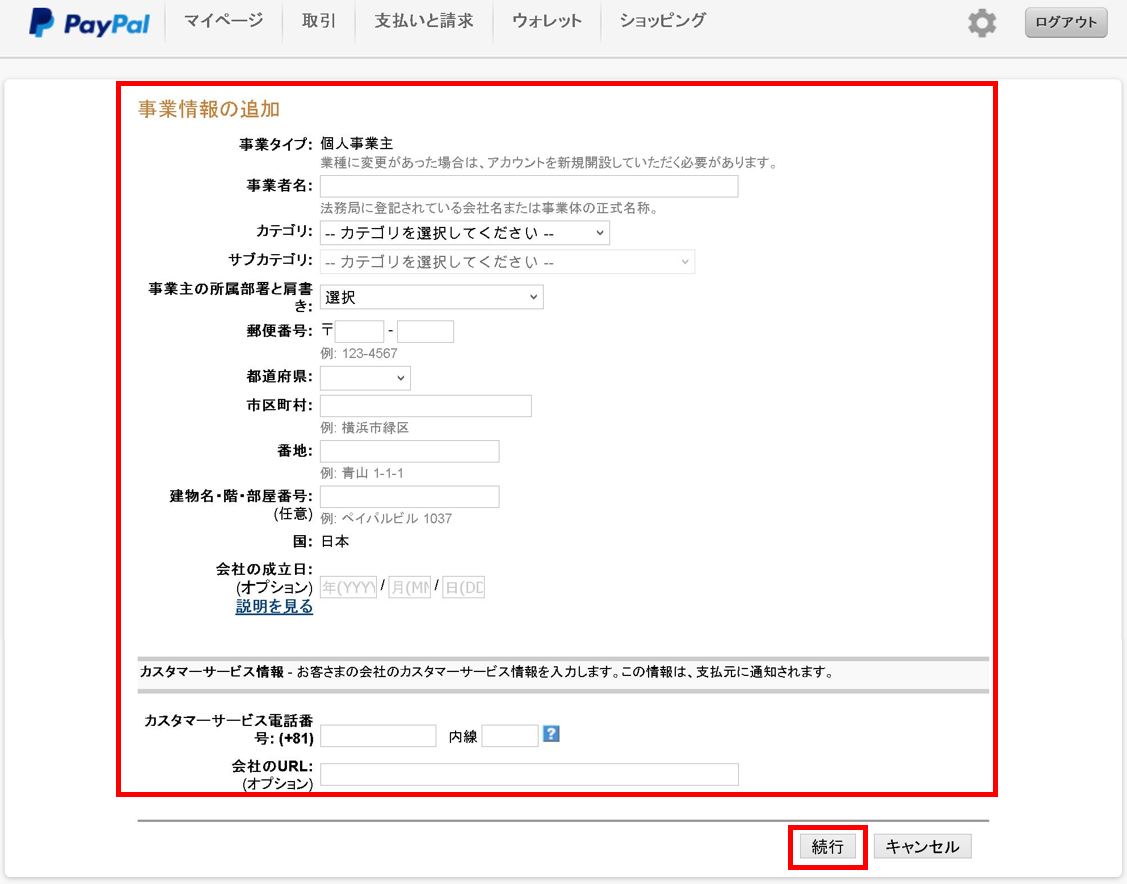
するとビジネスアカウントへとアップグレードが完了します。
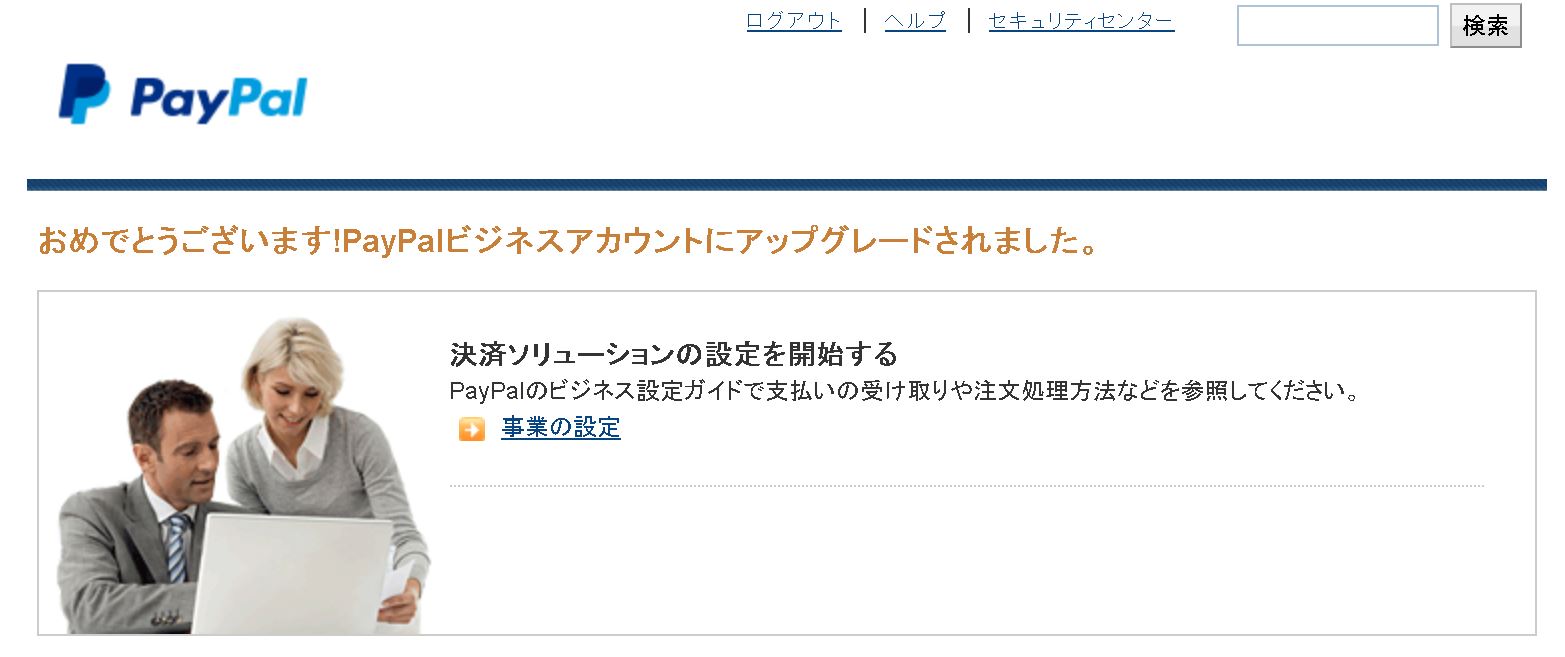
必要な設定はプレミアアカウントにアップグレードする際に全て行っているので、これで支払い機能を全て利用することができるようになります。









